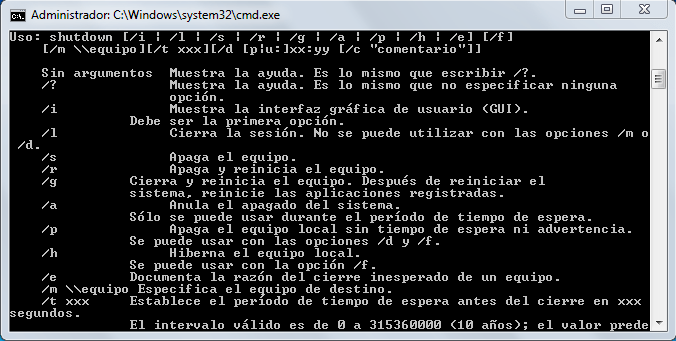En multitud de ocasiones estamos descargando algún archivo en casa o en el trabajo, falta poco para que termine, pero tenemos que irnos. No queremos tener que reiniciar la descarga al día siguiente o más adelante, pero tampoco queremos dejar el ordenador encendido toda la noche o todo el fin de semana…
Aplicaciones de P2P como uTorrent o el “antiguo” eMule permiten la programación del cierre o apagado del equipo cuando finalicen las descargas, pero no así ocurre con las descargas que estamos haciendo en el navegador u otros programas.
Por suerte, el sistema operativo Windows nos permite automatizar el apagado no cuando terminen las descargas, pero sí en un momento pre-programado.
El método que vamos a ver a continuación es válido para XP, Vista y 7. Supongo que para W8 también, pero no dispongo de un equipo para probarlo (aún soy afortunado).
Veamos cómo funciona, tras el salto.
Desde el botón de Inicio o la Bola, accedemos a “Ejecutar”, y en el hueco de texto escribimos lo siguiente:

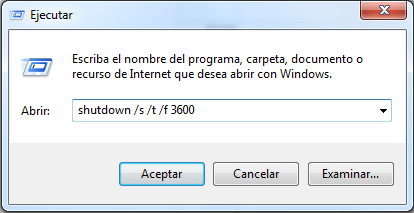
Ahora expliquemos el comando, que aunque no sea necesario, nunca está de más saber lo que estamos haciendo…
- La orden “shutdown” es la orden que damos para “apagar”, “reiniciar”, “hibernar”, etc… no únicamente “apagar”, como podéis ver, igual que cuando pulsamos el botón de apagado y nos sale el menú de opciones, verdad?
- El argumento /s – indicamos a “shutdown” que apague el equipo.
- El argumento /f – indicamos que fuerce el apagado, por su hubiera otras aplicaciones en marcha que lo impidan. De esta forma nos aseguramos que sí o sí, se apague.
- El argumento /t – expresamos la cantidad de tiempo que ha de pasar hasta el apagado. Se expresa en segundos, por lo que 1 hora = 3600 segundos.
Como véis, si entramos a través de la consola de comandos, tenemos muchos más argumentos utilizables, pero nos centramos en el apagado, porque es lo que habitualmente necesiraremos. Si quisiéramos reiniciar, en lugar de /s utilizaríamos /r (restart). Tened en cuenta, si utilizáis contraseña de sesión, que el sistema no arrancará sin esa clave.
Espero que este mini-tutorial os haya servido de ayuda u os haya parecido interesante. Desde luego, estaremos ahorrando unos euros a fin de mes si lo llevamos a cabo.